win2003作為服務型的系統,遠程桌面可以說是一個必不可少的功能,在遠程桌面這個環節中,用戶可以征調服務器中的各種數據及相關操作,可以說是一個很神奇的功能,讓我們一起來見證一下它的強大之處。
一、必要組件安裝
打開“控制面板”→“添加或刪除程序”→“添加或刪除Windows組件”→“應用程序服務器”→“詳細信息…”→“Internet信息服務(IIS)”→“詳細信息…”→“萬維網服務”→“詳細信息…”→勾選“遠程桌面Web連接”→連點三個“確定”→“下一步”等待完成。
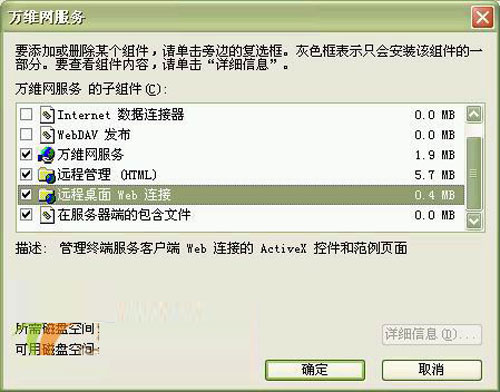
二、啟用或禁用遠程連接
1、打開控制面板中的系統。
2、在“遠程”選項卡上,選中或清除“允許用戶遠程連接到您的計算機”復選框。單擊“選擇遠程用戶…”,在隨後出現的對話框中添加或刪除用戶,單擊“確定”(兩次)。
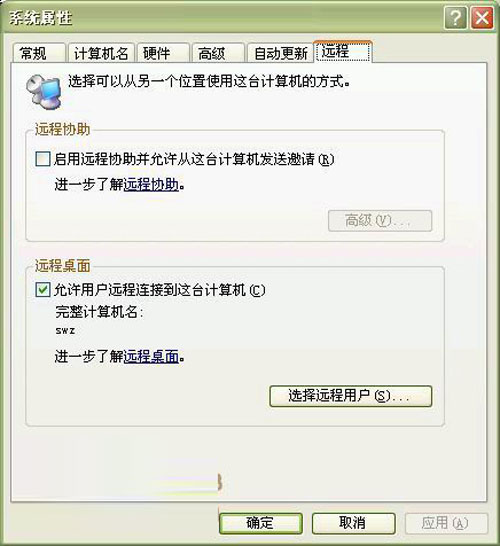
三、在客戶端應用
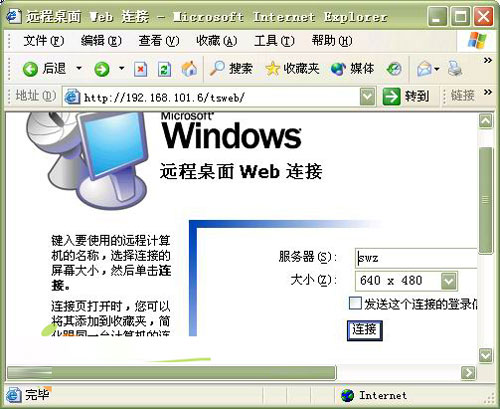
在“開始”→“運行”,在運行框中鍵入“HTTP://服務器/TSWEB”→“確定”,在IE中出現如上圖所示網頁,若是第一次在本客戶端使用,會要求下載ActiveX 控件,在“服務器”後的文本框中鍵入服務器名,在“大小”後的下拉列表中選擇遠程桌面的分辨率,請選擇“全屏”,(否則遠程桌面會顯示在浏覽器中),回車後即可看到登錄窗口,鍵入用戶名與密碼即可進入遠程桌面。其它就同使用本地機一樣。
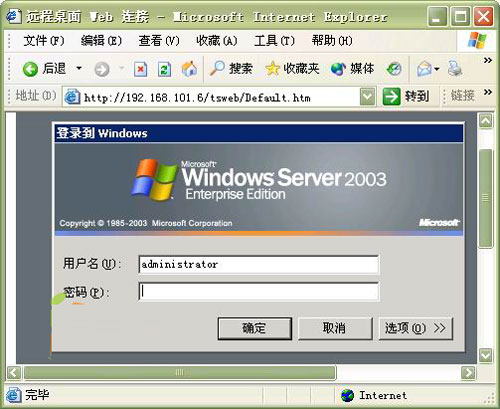
若要退出,請選擇“注銷”,若一會兒後還要進入,請選擇“斷開”,再進入時方法同前。當然如果權限足夠大,還可選擇“重新啟動”、“關機”。
注意在使用時,不要直接關掉“遠程桌機Web連接”的浏覽器窗口,否則遠程桌面相當於“斷開”,並未注銷。
四、終端服務配置
1、請依次單擊“開始”和“控制面板”,雙擊“管理工具”,再雙擊“終端服務配置”。在控制台樹中,單擊“連接”。在詳細信息窗格中,右鍵單擊要配置客戶端設備映射的連接,然後單擊“屬性”。若要使遠程桌面也成為多媒體,請在“客戶端設置”選項卡下選中“顏色深度的最大值”,並在下拉列表中選擇適當的值。“禁用下列項目”下,請不要選中“音頻映射”,以使遠程桌面也能播放音樂。
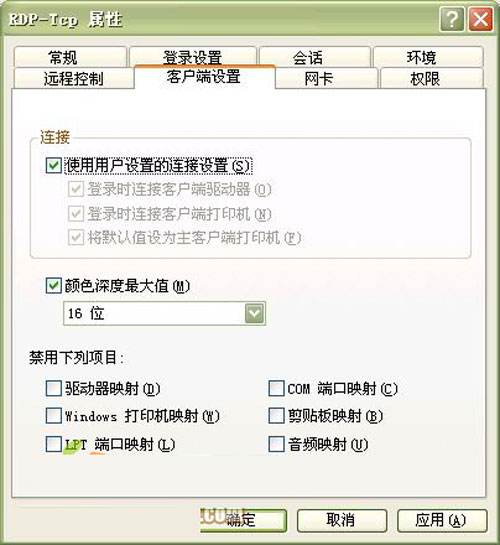
2、默認的登錄名設置
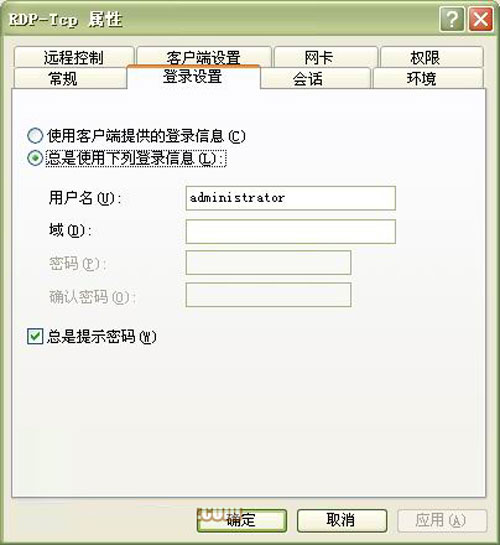
3、在“Internet 信息服務(IIS)管理器”下查找到TSWEB虛擬目錄的具體位置,修改Default.htm文件,就不需要每次填入服務器名。用記事本打開Default.htm,找到input name="Server",修改Value=“服務器名或IP地址”,保存退出。
對於網絡管理員來說,win2003系統就像是一塊基石,是網絡管理過程中離不開的一個操作,尤其是關於win2003系統遠程桌面的操作,關於它的相關操作技巧也是重中之重,這些希望對大家能有所幫助。